Videók készítése az iPhone kamerájával
A Kamerával ![]() videókat készíthet az iPhone-on, és aszerint válthat a módok között, hogy lassított vagy time-lapse videót szeretne-e készíteni.
videókat készíthet az iPhone-on, és aszerint válthat a módok között, hogy lassított vagy time-lapse videót szeretne-e készíteni.
Videofelvétel készítése
Válassza ki a Videó módot.
Koppintson a Felvétel gombra, vagy nyomja meg az egyik hangerőgombot a felvétel elindításához. Felvétel készítése közben az alábbiakra van lehetősége:
Nyomja meg a fehér Zár gombot, ha állóképet szeretne készíteni.
A képernyő nagyításához és kicsinyítéséhez csippentse össze az ujjait. Ha a kettő és három kamerás kamerarendszerrel ellátott modelleken precízebb nagyítást szeretne végezni, tartsa megérintve az 1x gombot, majd húzza el a csúszkát balra. Az iPhone 11 modellen az 1x gombra koppintva végezhet kicsinyítést, az iPhone 11 Pro és az iPhone 11 Pro Max modellen pedig a 0,5x gombra koppintva kicsinyítheti a nézetet.
Koppintson a Felvétel gombra, vagy nyomja meg az egyik hangerőgombot a felvétel leállításához.
Alapértelmezés szerint a videó rögzítése 30 fps (képkocka/mp) sebességgel történik. Az adott modelltől függően másik képkockasebességet és videofelbontást is kiválaszthat a Beállítások ![]() > Kamera > Videó rögzítése menüpontban. Minél nagyobb a képkockasebesség és a felbontás, annál nagyobb méretű lesz a videofájl.
> Kamera > Videó rögzítése menüpontban. Minél nagyobb a képkockasebesség és a felbontás, annál nagyobb méretű lesz a videofájl.
A sztereó felvételt támogató modelleken az iPhone alapértelmezés szerint sztereó minőségben rögzíti a videókat. A sztereó felvételek kikapcsolásához válassza a Beállítások > Kamera menüpontot, majd kapcsolja ki a Sztereó hang rögzítése beállítást.
QuickTake-videofelvételek készítése
A támogatott modelleken QuickTake-videókat készíthet Fotó módban. A QuickTake-videofelvételek készítése közben a Felvétel gombot igény szerint zárolási pozícióba helyezheti, hogy egyszerűen tudjon állóképeket készíteni, vagy módosítani tudja a felvételt videorögzítés közben.
Fotó módban tartsa megérintve a Zár gombot egy QuickTake-videó rögzítésének elindításához.
Csúsztassa a Zár gombot jobbra, és hagyja túlmenni a zárolási pozíción a kézi beavatkozást nem igénylő felvételkészítéshez.
A Felvétel és a Zár gomb megjelenik a keret alatt.
Koppintson a Zár gombra, ha egy QuickTake-videó készítése közben állóképet szeretne készíteni.
Koppintson a Felvétel gombra a felvétel leállításához.
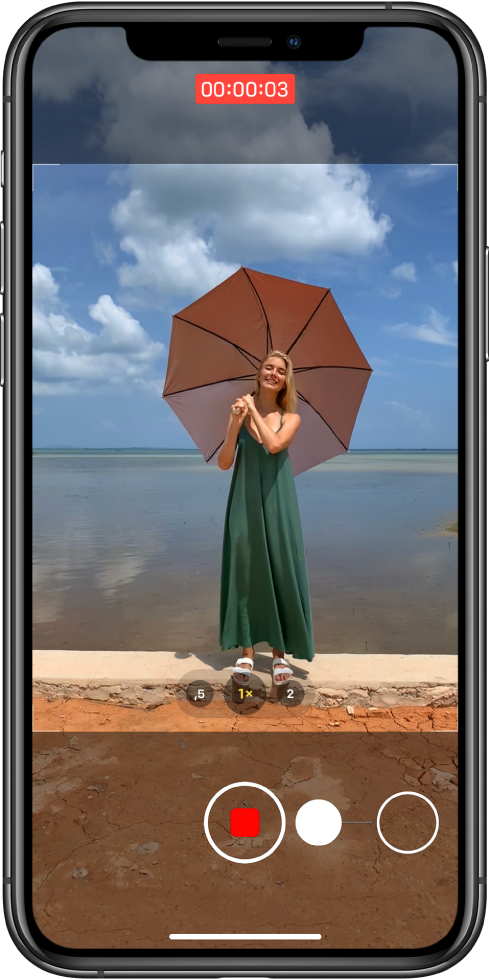
Ha a bélyegképre koppint, megtekintheti a QuickTake-videót a Fotók alkalmazásban.
iPhone 11, iPhone 11 Pro és iPhone 11 Pro Max modellek esetén, ha a kamera automatikusan módosítást végez a videó feljavítása érdekében, akkor a jobb felső sarokban megjelenik egy kék színű Automatikus jelvény. Lásd: A kamera keretén kívül eső tartalmak rögzítése az iPhone-on.
Lassított felvétel készítése
Ha Lassítás módban készít videófelvételt, a videó rögzítése normál módon történik, majd a lassítási effektus a videó lejátszásakor fog megjelenni. A videót igény szerint szerkesztheti is, hogy a lassítási effektus kezdésére és befejeződésére az Ön által kiválasztott időben kerüljön sor.
Válassza ki a Lassítás lehetőséget.
Koppintson a Felvétel gombra, vagy nyomja meg az egyik hangerőgombot a felvétel elindításához és leállításához.
Ha felvétel közben állóképet szeretne készíteni, nyomja meg a fehér Zár gombot.
Ha azt szeretné, hogy a videó egy része lassított legyen, a többi része pedig normál sebességgel legyen lejátszva, koppintson a videó bélyegképére, majd koppintson a Szerkesztés elemre. Állítsa be a képkocka-nézegető alatti függőleges sávok elhúzásával, hogy melyik részt szeretné lassított felvételként lejátszani.
iPhone 11, iPhone 11 Pro és iPhone 11 Pro Max használata esetén a ![]() gombra koppintva lassított felvételt készíthet az elülső kamerával.
gombra koppintva lassított felvételt készíthet az elülső kamerával.
Az adott modelltől függően elképzelhető, hogy módosítani lehet a képkockasebességet és a felbontást. Minél nagyobb a képkockasebesség és a felbontás, annál nagyobb méretű lesz a videofájl.
Ha a lassított felvételek beállításait módosítani szeretné, válassza a Beállítások ![]() > Kamera > Lassított felvétel menüpontot.
> Kamera > Lassított felvétel menüpontot.
Time-lapse videó készítése
Bizonyos időközönként is készíthet felvételeket, és létrehozhat egy olyan time‑lapse videót, amely egy meghatározott élményt örökít meg egy adott időszak folyamán – ilyen lehet például egy naplemente vagy a hömpölygő autók áradata.
Válassza ki a Time-lapse módot.
Állítsa be az iPhone-t azon a helyen, ahol egy mozgásos jelenetet szeretne rögzíteni.
Koppintson a Felvétel gombra a felvétel elindításához. A felvétel leállításához koppintson ismét a gombra.
A kettő és három kamerás kamerarendszerrel ellátott modelleken az ![]() és
és ![]() gomb között válthat a nagyításhoz, ha pedig iPhone 11, iPhone 11 Pro vagy iPhone 11 Pro Max modellt használ, a
gomb között válthat a nagyításhoz, ha pedig iPhone 11, iPhone 11 Pro vagy iPhone 11 Pro Max modellt használ, a ![]() gombbal végezhet kicsinyítést.
gombbal végezhet kicsinyítést.
Ha az automatikus alacsony megvilágítású FPS-t támogató modelleken time-lapse videót készít 1080p felbontásban 30 képkocka/mp sebességgel gyenge fényviszonyok között, az iPhone automatikusan 24 képkocka/mp-re tudja csökkenteni a képkockasebességet a képminőség javítása érdekében. Válassza a Beállítások ![]() > Kamera > Videó rögzítése menüpontot, majd kapcsolja be az Auto FPS kevés fényhez beállítást.
> Kamera > Videó rögzítése menüpontot, majd kapcsolja be az Auto FPS kevés fényhez beállítást.